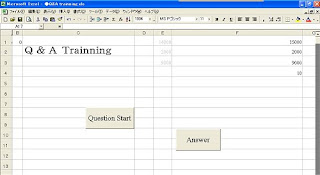いると書いた「自動的に英語で聞いてくる自作ソフト」について、もう少し説明した
いと思います。
エクセルのマクロ(Visual Basic)を使って作ったもので、コマンド釦をクリックする
とプログラムがスタートします。
そしてプログラムでランダムに選ばれた質問用の音声ファイルが再生され、こち
らが返答するための時間をタイマー設定の間待っています。
時間が来たら質問に対応する返答例の音声ファイルを再生し、同じように設定し
た時間待ってから、1回分が終了するというものです。
そのスタート画面は次のようになっています。
画像でもう少し内容を詳しく説明します。
画面の真ん中に訓練開始用のボタン(Question Start)があります。
これをクリックするとプログラムがスタートします。
設定関係:
B1のセルは繰り返し回数の表示です。
さらに右上に3つの数字が設定してあります。
F1のセル: 質問音声再生後の待ち時間のための数値です。
F2のセル: 時間になると「ポーン!」と音を鳴らし、次の返答例再生まで
の待ち時間です。
F3のセル: 返答例を再生してから、2回目に入るまでの待ち時間
F4のセル: 繰り返し回数
次の画面を見てください。
これが Visual Basic で作ったプログラム部分です。(一部)
次の画面は、音声データの保存場所を参照するためのデータベースです。
(エクセルの別のページに作った一覧です)
次の画面は、音声データを保存したフォルダ内のリストです。
一連の動作:
スタートボタンをクリックすると
ランダム関数で再生するデータ番号を決めて、そこに書かれている音声データ
ファイル名を読みとり、その場所を参照
指定されたドライブのフォルダ内にある音声データファイルを再生する
・・というしくみになっています。
パソコンを立ち上げエクセルファイルを呼び出したら、あとはスタートボタン
をクリックするだけ。
パソコンが英語で質問してきて、ポーン、自分が答え、少し置いてから返答例
が再生されます。
自分は質問に答えるだけ。
だいたいは2文で返答をするようにしています。
「・・・です。その理由は・・・」のような形や、
「・・・です。しかし本当は・・・です」のような感じの答え方を
するようにしています。
わたしの使い方:
一人で擬似会話をする時は、だいたい5~10回にセットし、毎日昼休みに
10分程度練習しています。
休日の英語漬け訓練の時は、回数を50~60回にセットして繰り返し練習
するようにしています。
1時間もやっていると少し疲れてきますが、頭が英語モードになっているのが
よくわかります。
現在、200文ほど会話データを登録してありますが、近いうちにオンライン
英会話で録音した講師の質問を、1個ずつバラバラにしてこのデータベース
に追加していく予定です。